Un problème a été détecté et Windows a été arrêté…
Publié: 2019-03-15Vous avez probablement atterri sur cet article parce que vous cherchiez un moyen de corriger ce message d'erreur :
"Un problème a été détecté et Windows a été arrêté."
Si vous utilisez Windows depuis un certain temps, vous savez qu'il est truffé de problèmes. De plus, il n'est pas rare de rencontrer des erreurs d'écran bleu de la mort (BSOD) avec ce système d'exploitation. Ils existent depuis de nombreuses années et dérangent encore les utilisateurs de temps en temps.
Lorsqu'une erreur BSOD apparaît, il est probable qu'il y ait un problème sérieux derrière. Cela dit, il n'y a aucune raison de paniquer. Dans cet article, nous allons vous apprendre à résoudre le message d'erreur "Un problème a été détecté et Windows a été arrêté". Il est probable que le coupable soit un disque dur défectueux, mais il existe plusieurs raisons possibles pour lesquelles ce problème se produit. Assurez-vous de parcourir nos solutions jusqu'à ce que vous trouviez celle qui vous convient le mieux.
Méthode 1 : Vérification de votre disque dur
Lorsque l'écran bleu de la mort apparaît, il est généralement accompagné d'une erreur NTFS.sys. Ceci est un indicateur qu'il y a quelque chose qui ne va pas avec votre disque dur. Il est probable que Windows ne puisse pas accéder à une certaine partie de la partition système. Dans la plupart des cas, cela est dû à des secteurs défectueux du disque dur ou à des fichiers système corrompus.
Donc, la première solution que vous devriez essayer est de vérifier l'état de votre disque dur. Si vous constatez que le problème ne peut pas être résolu, vous aurez besoin d'un remplacement. Avant de partager les instructions, vous devez créer un support d'installation Windows. Une fois que vous en avez un, vous pouvez procéder aux étapes ci-dessous :
- Branchez le support d'installation de Windows sur votre PC.
- Redémarrez votre ordinateur.
- Accédez au menu de démarrage. Gardez à l'esprit que la clé pour y accéder varie en fonction de votre carte mère. Il est préférable de consulter le manuel du propriétaire pour obtenir les détails.
- Sélectionnez le support d'installation de Windows.
- Appuyez sur Entrée pour quitter le menu de démarrage.
- Démarrez le support d'installation de Windows en appuyant sur n'importe quelle touche.
- Allez dans le coin inférieur gauche, puis sélectionnez Réparer votre ordinateur.
- Dans le menu, sélectionnez Dépannage, puis cliquez sur Options avancées.
- Maintenant, vous devez ouvrir l'invite de commande.
- Une fois l'invite de commande activée, exécutez la commande suivante :
chkdsk /f C :
- Attendez que le processus soit terminé, puis redémarrez votre ordinateur.
Si l'erreur BSOD apparaît toujours, vous avez confirmé que le disque dur n'est pas le problème. Dans ce cas, vous devez passer à la solution suivante.
Méthode 2 : inspecter le matériel récemment installé
Il convient de noter que presque tous les composants remplaçables de votre ordinateur peuvent forcer votre système d'exploitation à s'arrêter pour éviter d'autres dommages. Vous devez savoir que lorsque cela se produit, cela ne signifie pas nécessairement qu'un élément matériel est défectueux. Après tout, vous ne pourrez pas démarrer votre PC en premier lieu si l'un des composants critiques fonctionne mal. Il est donc probable qu'il y ait des problèmes de compatibilité plutôt que des défauts dans vos composants matériels derrière votre problème.
Si votre carte mère ne prend pas en charge le GPU ou le CPU que vous avez installé, votre système d'exploitation plantera. Cet événement provoquera l'apparition de l'erreur BSOD. Dans ce cas, vous devez vérifier si le CPU ou le GPU que vous avez ajouté est compatible avec votre carte mère. Si c'est le cas, essayez de mettre à jour votre carte mère et voyez si cela résout le problème.
Vous devez également vous assurer que tous les autres composants matériels sont à leur place. Éteignez votre ordinateur, puis vérifiez si la RAM est correctement connectée. En dehors de cela, vous devez vérifier si votre alimentation (PSU) ne fonctionne pas mal et que votre PC ne surchauffe pas.

Méthode 3 : Mettre à jour vos pilotes
Lorsqu'il y a des pilotes corrompus ou obsolètes sur votre ordinateur, vous rencontrerez une foule de problèmes, y compris les erreurs BSOD. Dans la plupart des cas, le problème a quelque chose à voir avec les principaux périphériques et leurs pilotes correspondants. Cependant, même les périphériques tels que les imprimantes peuvent provoquer le blocage d'un système d'exploitation.
Si vous souhaitez savoir comment résoudre le message d'erreur "Un problème a été détecté et Windows a été arrêté", vous devez apprendre la méthode idéale pour mettre à jour vos pilotes. Dans cette solution, vous devrez démarrer en mode sans échec pour accéder au gestionnaire de périphériques. Comme étape supplémentaire, vous devez empêcher Windows 10 d'installer et de mettre à jour les pilotes automatiquement. La plupart du temps, il ne trouve que des pilotes génériques qui ne conviennent pas à vos appareils. Une fois que vous êtes prêt, vous pouvez procéder aux étapes ci-dessous :
- Accédez au site d'assistance de Microsoft, puis téléchargez l'utilitaire de résolution des problèmes d'affichage ou de masquage des mises à jour.
- Redémarrez votre ordinateur, puis appuyez plusieurs fois sur F8 pour accéder au menu des options de démarrage avancées.
- Démarrez votre ordinateur en mode sans échec avec le mode réseau.
- Ouvrez le Gestionnaire de périphériques, puis mettez à jour les pilotes.
- Maintenant, vous devez exécuter l'utilitaire de résolution des problèmes d'affichage ou de masquage des mises à jour pour empêcher votre système d'exploitation de mettre à jour automatiquement vos pilotes.
- Redémarrez votre ordinateur, puis vérifiez si l'erreur a disparu.
Il faut savoir que la mise à jour de vos pilotes via le gestionnaire de périphériques peut prendre du temps. Heureusement, il existe un moyen plus simple d'effectuer cette tâche. Avec Auslogics Driver Updater, vous pouvez vous assurer que tous vos pilotes seront mis à jour vers leurs dernières versions. De plus, vous n'avez pas à vous soucier des problèmes de compatibilité car l'outil trouvera les versions adaptées à votre système d'exploitation et à votre processeur.
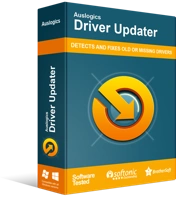
Résoudre les problèmes de PC avec Driver Updater
Les performances instables du PC sont souvent causées par des pilotes obsolètes ou corrompus. Auslogics Driver Updater diagnostique les problèmes de pilote et vous permet de mettre à jour les anciens pilotes tous en même temps ou un à la fois pour que votre PC fonctionne plus facilement
Méthode 4 : Réinitialiser Windows 10
Si l'erreur BSOD persiste même après avoir essayé les solutions ci-dessus, il doit y avoir un problème avec votre installation de Windows 10. S'il est corrompu, votre PC tombera en panne. Pour résoudre ce problème, nous vous suggérons d'effectuer une réinitialisation de Windows 10. Cependant, avant d'opter pour cette solution, vous devez savoir qu'elle supprimera tous les fichiers de votre système. Il est donc préférable de créer une sauvegarde avant de recourir à cette méthode de résolution du problème « un problème a été détecté ».
Y a-t-il d'autres erreurs BSOD que vous aimeriez que nous résolvions ?
N'hésitez pas à poser vos questions dans les commentaires ci-dessous !
